Jak kombinovat více buněk s úvodními nulami do buňky v aplikaci Excel?
V tomto tutoriálu budu hovořit o kombinování více buněk s předními nulami do buňky a udržování předních nul v aplikaci Excel, jak je uvedeno níže. Pokud vás tento úkol zajímá, přečtěte si níže uvedené podrobnosti.

Zkombinujte buňky s úvodními nulami pomocí funkce CONCATENATE
Rychle kombinujte buňky s předními nulami pomocí funkce Kombinovat![]()
Zkombinujte buňky s úvodními nulami pomocí funkce CONCATENATE
V Excelu naštěstí můžete pomocí funkce CONCATENATE spojit buňky a ponechat úvodní nuly.
Vyberte prázdnou buňku a zadejte tento vzorec = KONCATENÁT (A1, B1, C1), lis vstoupit poté přetáhněte úchyt automatického vyplňování a vyplňte tento vzorec do požadovaného rozsahu.
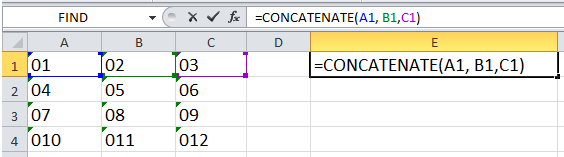

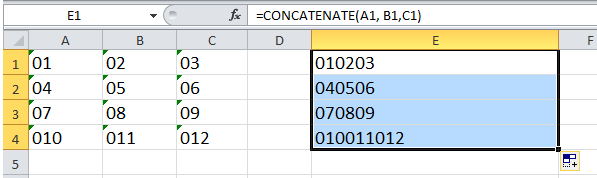
Tip:
1. Můžete také použít tento vzorec = A1 & B1 & C1 kombinovat buňky a udržovat vedoucí nuly.
2. Pokud chcete buňky kombinovat a oddělit je mezerou, můžete použít tento vzorec = CONCATENATE (A1; ""; B1; ""; C1) nebo tento vzorec = A1 & "" & B1 & "" & C1.
Rychle kombinujte buňky s předními nulami pomocí funkce Kombinovat
Pokud máte Kutools pro Excel, můžete rychle kombinovat buňky bez ztráty dat podle sloupců, řádků nebo kombinovat více buněk do jednoho Kombinovat funkce.
| Kutools pro Excel, s více než 300 užitečné funkce, které vám usnadní práci. |
Po instalace zdarma Kutools pro Excel, prosím, postupujte takto:
1. Vyberte rozsah dat, který potřebujete kombinovat, a klikněte na Kutools > Sloučit a rozdělit > Kombinujte řádky, sloupce nebo buňky bez ztráty dat. Viz snímek obrazovky:

2. Potom v rozbalovacím dialogovém okně postupujte takto:
(1) Pod Kombinovat vybrané buňky podle následujících možností, vyberte možnost, podle které musíte buňky kombinovat.
(2) Pak můžete určit oddělovač pro oddělení kombinovaných dat, zde vyberu Nic.
(3) Rozhodněte, kam umístit výsledek, můžete vybrat Levá buňka or Pravá buňka.
(4) Pod možnosti části můžete zadat operaci na kombinovaných buňkách.

3. cvaknutí Ok or Podat žádost. Nyní můžete vidět výsledky:
Kombinujte sloupce

Zkombinujte řádky

Kombinujte do jedné buňky

Kliknutím sem získáte další informace o funkci Kombinovat.
Kombinovat buňky
Nejlepší nástroje pro produktivitu v kanceláři
Rozšiřte své dovednosti Excel pomocí Kutools pro Excel a zažijte efektivitu jako nikdy předtím. Kutools for Excel nabízí více než 300 pokročilých funkcí pro zvýšení produktivity a úsporu času. Kliknutím sem získáte funkci, kterou nejvíce potřebujete...

Office Tab přináší do Office rozhraní s kartami a usnadňuje vám práci
- Povolte úpravy a čtení na kartách ve Wordu, Excelu, PowerPointu, Publisher, Access, Visio a Project.
- Otevřete a vytvořte více dokumentů na nových kartách ve stejném okně, nikoli v nových oknech.
- Zvyšuje vaši produktivitu o 50%a snižuje stovky kliknutí myší každý den!
